윈도우 기반 컴퓨터 사용이 어느 정도 익숙한, 즉 여러 가지 파일의 복사나 이동, 혹은 삭제 등을 어렵지 않게 하는 사용자라면 상당히 자주 쓰게 되는 것이 바로 윈도우 바탕화면의 ‘내 컴퓨터’, 혹은 윈도우 기본 프로그램인 ‘탐색기’다. 이러한 탐색기류의 프로그램을 이용하면 컴퓨터 내에 있는 폴더나 파일의 목록을 자세히 확인할 수 있으며 이들의 복사나 삭제, 혹은 파일의 개별 실행도 가능하다.
그렇다면 손 안의 컴퓨터라고 불리는 스마트폰에서도 이와 같은 탐색기 프로그램을 이용한다면 비슷한 작업이 가능할 것 같은데 유감스럽게도 대부분의 스마트폰은 이런 기능을 지원하지 않는다. 사용자의 취향이나 사용 목적에 따라 사용 패턴이 크게 달라지는 윈도우 컴퓨터와 달리, 스마트폰은 용도나 사용 방법이 상대적으로 제한적이기 때문이다. 게다가 스마트폰 제조사에서는 사용자들이 시스템 내부의 파일을 마음대로 주무르는 것을 원치 않는다. 해킹의 위험이 있을 수도 있고 사후 서비스의 비율이 잦아질 수도 있기 때문이다.

하지만 제조사에서 기본적으로 제공하지 않는다 해도 사용자들이 원한다면 방법은 자연스럽게 생기기 마련. 이번에 소개할 안드로이드 운영체제용 탐색기 어플리케이션(이하 어플)인 ‘아스트로(ASTRO)’가 대표적인 경우다. 아스트로는 안드로이드 마켓에서 무료로 다운로드가 가능하므로 누구나 쉽게 사용이 가능하다. 무료 버전 외에 3.99달러를 내고 구매하는 ‘아스프로 프로’도 있는데 이는 무료 버전과 큰 기능차이가 없지만 화면 하단에 광고창이 뜨지 않아 좀더 깔끔한 화면을 볼 수 있다.
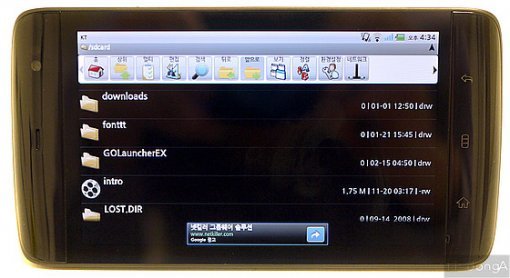
아스트로를 실행해보면 전반적인 화면 구성이 윈도우 탐색기와 매우 흡사한 것을 알 수 있다. 폴더의 모양이나 파일의 아이콘의 모습이 특히 그러하고 사용 방법 또한 마찬가지다. 단지 다른 것이라면 마우스 클릭이 아닌 사용자의 터치로 조작이 이루어진다는 점이다. 비유하자면 한번 살짝 터치하는 것은 왼쪽 마우스 클릭, 터치한 뒤 1초 이상 누르고 있으면 마우스 오른쪽 클릭을 하는 것과 유사하다.
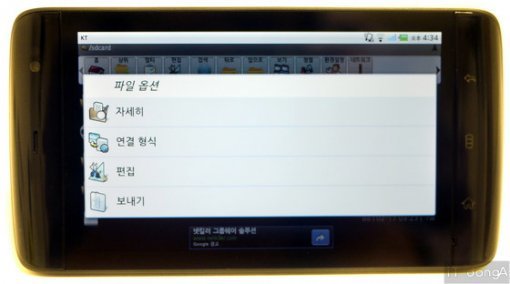
JPG 확장자의 그림파일, MP3 확장자의 음악파일과 같이 잘 알려진 파일은 아스트로 상에서 한번 살짝 클릭하면 곧장 이미지 뷰어나 음악 재생기가 작동하여 바로 사용이 가능하다. 사전에 관련 어플을 실행하여 해당 어플 상에서 파일을 고르는 것보다 미리 원하는 파일만 실행하기를 원한다면 매우 유용하다고 할 수 있다.
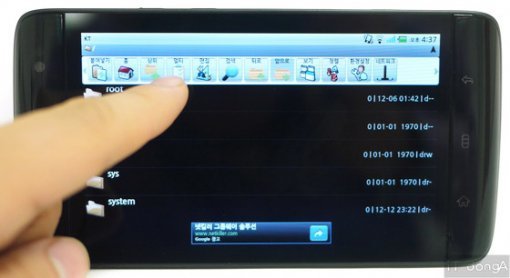
파일을 복사하거나 삭제하고 싶다면 원하는 파일을 1초 이상 누른 상태를 유지해 보자. 그러면 ‘파일 옵션’ 이라는 창이 뜨는데 여기서 ‘편집’ 항목을 선택하면 복사나 삭제, 이동, 이름 바꾸기 등의 추가 기능 메뉴가 나타나니 원하는 작업을 고르면 된다. 만약 여러 개의 파일을 동시에 선택해서 같은 작업을 하고 싶다면 위쪽 메뉴의 ‘멀티’를 선택한 후 원하는 파일들을 한 번씩 클릭해 지정해 두자. 그 후 위쪽 메뉴의 복사, 삭제, 이동 중의 하나를 선택하면 된다.
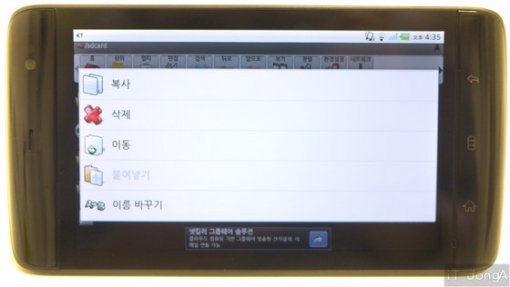
이 외에 각 파일의 연결 어플을 선택할 수 있는 기능도 있다. 예를 들어 ‘MP3’ 파일의 경우, 안드로이드 운영체제 내에서 처음부터 음악 파일로 인식을 하고 있기 때문에 아스트로 상에서 한번 터치를 하면 자동으로 ‘음악 재생기’ 어플이 작동하면서 곧장 재생이 가능하다. 하지만 ‘멜론’과 같은 유료 음원 사이트에서 구매한 ‘DCF’ 확장자의 파일은 안드로이드 시스템에서 음악 파일로 인식을 하지 않기 때문에 곧장 재생이 되지 않는다. 이 때는 아스트로 상에서 해당 파일을 1초 이상 눌러 추가 메뉴를 부른 후 ‘연결형식’을 선택하자. 그러면 ‘텍스트’, ‘오디오’, ‘이미지’, ‘비디오’ 중 어떤 것으로 이 파일을 등록할 것인지 묻는다. DCF파일의 경우 ‘오디오’를 선택하면 이후에는 터치 한번으로 음악을 재생할 수 있다.
글 / IT동아 김영우(pengo@itdonga.com)
※ 포털 내 배포되는 기사는 사진과 기사 내용이 맞지 않을 수 있으며,
온전한 기사는 IT동아 사이트에서 보실 수 있습니다.
사용자 중심의 IT저널 - IT동아 바로가기(http://it.donga.com)
그렇다면 손 안의 컴퓨터라고 불리는 스마트폰에서도 이와 같은 탐색기 프로그램을 이용한다면 비슷한 작업이 가능할 것 같은데 유감스럽게도 대부분의 스마트폰은 이런 기능을 지원하지 않는다. 사용자의 취향이나 사용 목적에 따라 사용 패턴이 크게 달라지는 윈도우 컴퓨터와 달리, 스마트폰은 용도나 사용 방법이 상대적으로 제한적이기 때문이다. 게다가 스마트폰 제조사에서는 사용자들이 시스템 내부의 파일을 마음대로 주무르는 것을 원치 않는다. 해킹의 위험이 있을 수도 있고 사후 서비스의 비율이 잦아질 수도 있기 때문이다.

하지만 제조사에서 기본적으로 제공하지 않는다 해도 사용자들이 원한다면 방법은 자연스럽게 생기기 마련. 이번에 소개할 안드로이드 운영체제용 탐색기 어플리케이션(이하 어플)인 ‘아스트로(ASTRO)’가 대표적인 경우다. 아스트로는 안드로이드 마켓에서 무료로 다운로드가 가능하므로 누구나 쉽게 사용이 가능하다. 무료 버전 외에 3.99달러를 내고 구매하는 ‘아스프로 프로’도 있는데 이는 무료 버전과 큰 기능차이가 없지만 화면 하단에 광고창이 뜨지 않아 좀더 깔끔한 화면을 볼 수 있다.
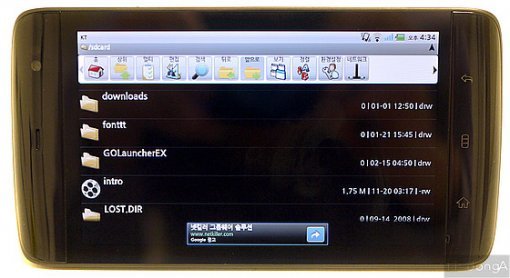
아스트로를 실행해보면 전반적인 화면 구성이 윈도우 탐색기와 매우 흡사한 것을 알 수 있다. 폴더의 모양이나 파일의 아이콘의 모습이 특히 그러하고 사용 방법 또한 마찬가지다. 단지 다른 것이라면 마우스 클릭이 아닌 사용자의 터치로 조작이 이루어진다는 점이다. 비유하자면 한번 살짝 터치하는 것은 왼쪽 마우스 클릭, 터치한 뒤 1초 이상 누르고 있으면 마우스 오른쪽 클릭을 하는 것과 유사하다.
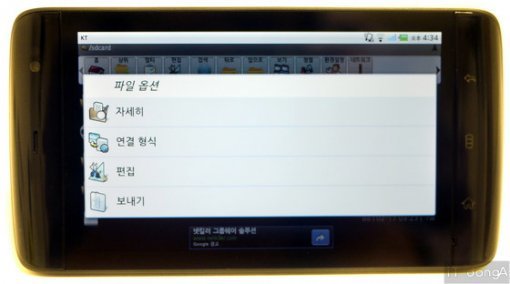
JPG 확장자의 그림파일, MP3 확장자의 음악파일과 같이 잘 알려진 파일은 아스트로 상에서 한번 살짝 클릭하면 곧장 이미지 뷰어나 음악 재생기가 작동하여 바로 사용이 가능하다. 사전에 관련 어플을 실행하여 해당 어플 상에서 파일을 고르는 것보다 미리 원하는 파일만 실행하기를 원한다면 매우 유용하다고 할 수 있다.
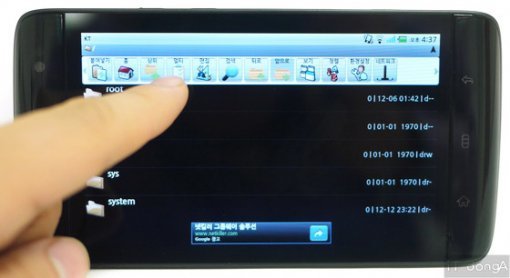
파일을 복사하거나 삭제하고 싶다면 원하는 파일을 1초 이상 누른 상태를 유지해 보자. 그러면 ‘파일 옵션’ 이라는 창이 뜨는데 여기서 ‘편집’ 항목을 선택하면 복사나 삭제, 이동, 이름 바꾸기 등의 추가 기능 메뉴가 나타나니 원하는 작업을 고르면 된다. 만약 여러 개의 파일을 동시에 선택해서 같은 작업을 하고 싶다면 위쪽 메뉴의 ‘멀티’를 선택한 후 원하는 파일들을 한 번씩 클릭해 지정해 두자. 그 후 위쪽 메뉴의 복사, 삭제, 이동 중의 하나를 선택하면 된다.
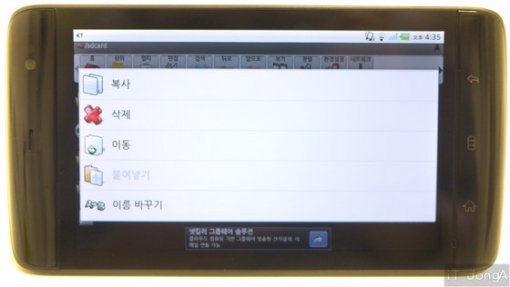
이 외에 각 파일의 연결 어플을 선택할 수 있는 기능도 있다. 예를 들어 ‘MP3’ 파일의 경우, 안드로이드 운영체제 내에서 처음부터 음악 파일로 인식을 하고 있기 때문에 아스트로 상에서 한번 터치를 하면 자동으로 ‘음악 재생기’ 어플이 작동하면서 곧장 재생이 가능하다. 하지만 ‘멜론’과 같은 유료 음원 사이트에서 구매한 ‘DCF’ 확장자의 파일은 안드로이드 시스템에서 음악 파일로 인식을 하지 않기 때문에 곧장 재생이 되지 않는다. 이 때는 아스트로 상에서 해당 파일을 1초 이상 눌러 추가 메뉴를 부른 후 ‘연결형식’을 선택하자. 그러면 ‘텍스트’, ‘오디오’, ‘이미지’, ‘비디오’ 중 어떤 것으로 이 파일을 등록할 것인지 묻는다. DCF파일의 경우 ‘오디오’를 선택하면 이후에는 터치 한번으로 음악을 재생할 수 있다.
글 / IT동아 김영우(pengo@itdonga.com)
※ 포털 내 배포되는 기사는 사진과 기사 내용이 맞지 않을 수 있으며,
온전한 기사는 IT동아 사이트에서 보실 수 있습니다.
사용자 중심의 IT저널 - IT동아 바로가기(http://it.donga.com)
Copyright © 스포츠동아. All rights reserved. 무단 전재, 재배포 및 AI학습 이용 금지
공유하기




![“깜짝이야” 효민, 상의 벗은 줄…착시 의상에 시선 집중 [DA★]](https://dimg.donga.com/a/232/174/95/1/wps/SPORTS/IMAGE/2025/12/30/133061528.3.jpg)



![계모 살해해 ○○ 담근 패륜아…충격 실화 맞아? (하나부터…)[TV종합]](https://dimg.donga.com/a/232/174/95/1/wps/SPORTS/IMAGE/2025/12/30/133064689.1.jpg)













![아이들 민니, 멤버도 놀란 비키니 사진…압도적인 자태 [DA★]](https://dimg.donga.com/a/72/72/95/1/wps/SPORTS/IMAGE/2025/12/28/133051172.1.jpg)
![원진서 아찔 비키니 후끈…♥윤정수 사로잡았네 [DA★]](https://dimg.donga.com/a/72/72/95/1/wps/SPORTS/IMAGE/2025/12/29/133052286.1.jpg)

![있지 채령, 허리 라인 이렇게 예뻤어? 크롭룩으로 시선 강탈 [DA★]](https://dimg.donga.com/a/140/140/95/1/wps/SPORTS/IMAGE/2025/12/30/133063831.3.jpg)
![신지원(조현), 힙업 들이밀며 자랑…레깅스 터지기 일보직전 [DA★]](https://dimg.donga.com/a/140/140/95/1/wps/SPORTS/IMAGE/2025/12/30/133063865.1.jpg)


![“깜짝이야” 효민, 상의 벗은 줄…착시 의상에 시선 집중 [DA★]](https://dimg.donga.com/a/72/72/95/1/wps/SPORTS/IMAGE/2025/12/30/133061528.3.jpg)
![임지연, ‘연예인과 불륜’ 등 재벌회장 온갖 비리 폭로 (얄미운 사랑)[TV종합]](https://dimg.donga.com/a/72/72/95/1/wps/SPORTS/IMAGE/2025/12/30/133059781.1.jpg)

![신지원(조현), 힙업 들이밀며 자랑…레깅스 터지기 일보직전 [DA★]](https://dimg.donga.com/a/72/72/95/1/wps/SPORTS/IMAGE/2025/12/30/133063865.1.jpg)


















![김남주 초호화 대저택 민낯 “쥐·바퀴벌레와 함께 살아” [종합]](https://dimg.donga.com/a/110/73/95/1/wps/SPORTS/IMAGE/2025/05/27/131690415.1.jpg)
![이정진 “사기 등 10억↑ 날려…건대 근처 전세 살아” (신랑수업)[TV종합]](https://dimg.donga.com/a/110/73/95/1/wps/SPORTS/IMAGE/2025/05/22/131661618.1.jpg)

댓글 0